Win10打開音頻管理器的方法
時間:2023-06-29 09:40:31作者:極光下載站人氣:3227
很多小伙伴都喜歡使用win10系統,因為Win10不僅功能豐富,并且操作簡單、頁面簡潔。在使用Win10系統的過程中,有的小伙伴想要在電腦中對音頻設備進行設置,但卻不知道該在哪里打開音頻管理器。其實很簡單,我們只需要先在電腦中打開控制面板,然后在控制面板中打開硬件和聲音選項,再在該選項頁面中打開聲音選項下的“管理音頻設備”選項即可。有的小伙伴可能不清楚具體的操作方法,接下來小編就來和大家分享一下Win10打開音頻管理器的方法。
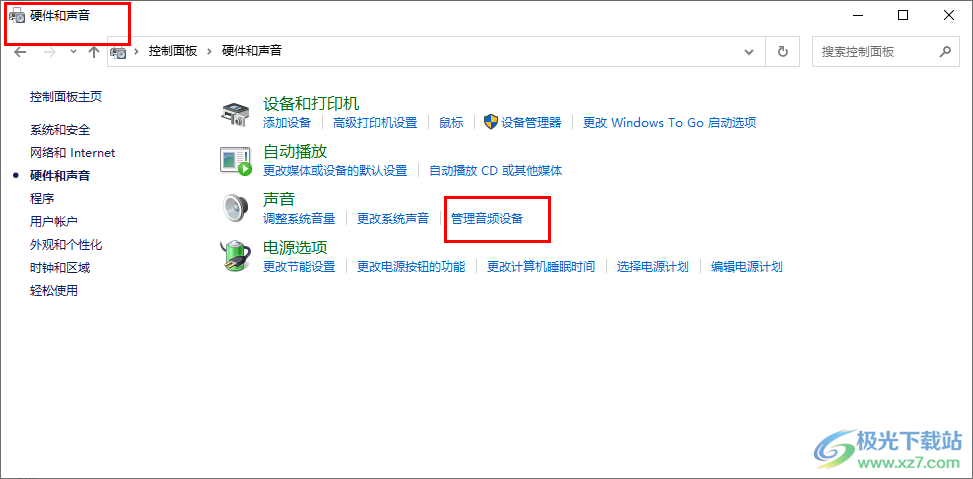
方法步驟
1、第一步,我們在電腦中找到桌面左下角的“開始”圖標,點擊打開該圖標

2、第二步,打開“開始”圖標之后,我們在菜單列表中打開“Windows系統”文件,然后在下拉列表中點擊打開控制面板選項
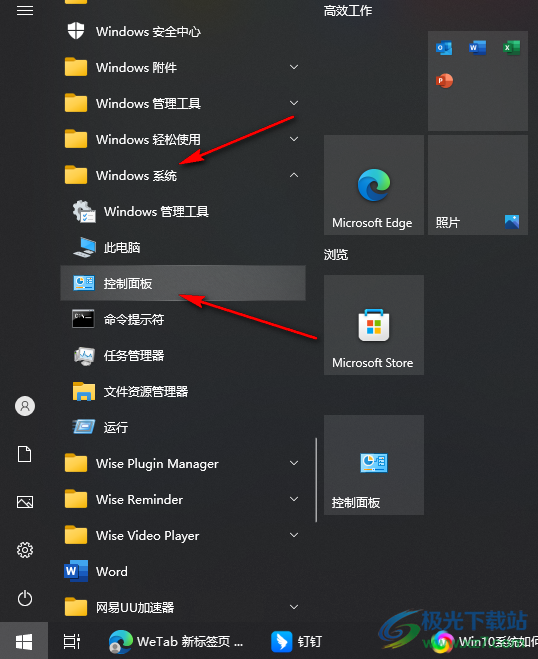
3、第三步,進入控制面板頁面之后,我們先將“查看方式”設置為“類別”,然后點擊打開“硬件和聲音”選項
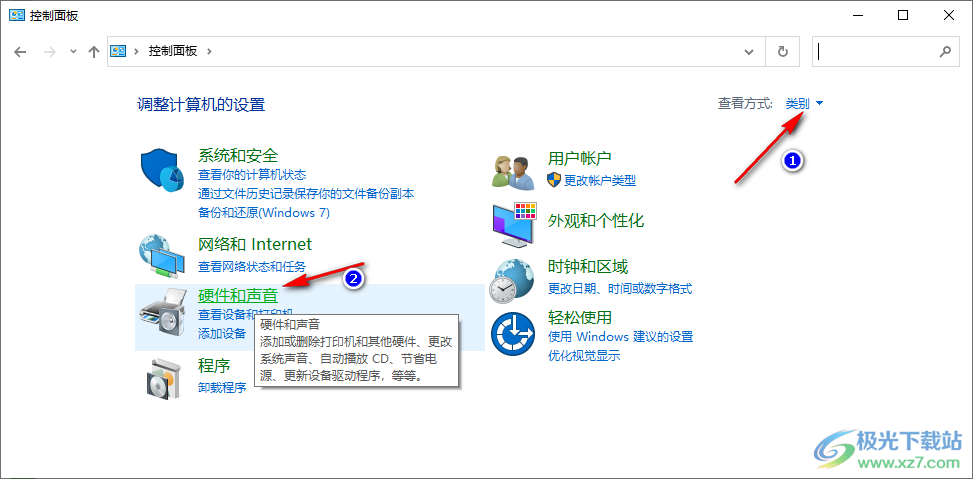
4、第四步,在硬件和聲音頁面中,我們點擊打開“聲音”下的“管理音頻設備”選項
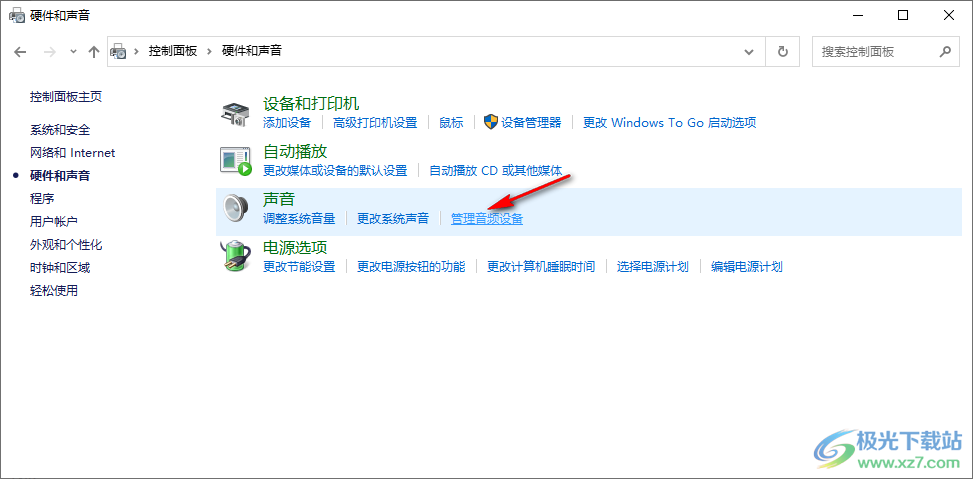
5、第五步,最后在聲音頁面中,我們就可以對播放設備進行自己需要的設置了
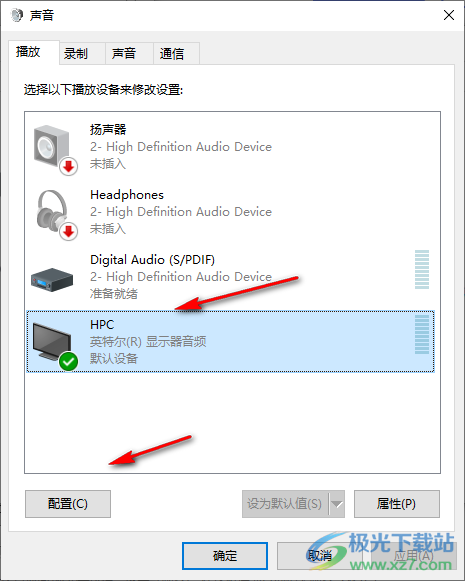
以上就是小編整理總結出的關于Win10打開音頻管理器的方法,我們打開電腦中的Windows系統文件夾,然后在下拉列表中打開控制面板,接著在控制面板中打開硬件和聲音選項,最后在硬件和聲音頁面中點擊打開管理音頻設置選項就可以進入音頻管理器頁面了,感興趣的小伙伴快去試試吧。

大小:4.00 GB版本:64位單語言版環境:Win10
- 進入下載
網友評論